4 Полезные функции калькулятора macOS
Простые приложения-калькуляторы являются стандартными для большинства операционных систем, но некоторые приложения не так просты, как кажутся. Приложение калькулятора macOS может похвастаться рядом полезных инструментов, которые можно использовать практически при каждом вычислении, которое вы выполняете. Калькулятор предлагает больше, чем просто основы, от озвучивания сумм до расширенных вычислительных функций.
Давайте посмотрим на лучшие функции приложения, которые вы могли пропустить.
1. Представления научного калькулятора и калькулятора программиста
Когда вы впервые запускаете калькулятор macOS, приложение кажется довольно стандартным и предлагает только базовые функции. Это подходит для большинства повседневных задач, но при необходимости вы можете переключиться в более сложные режимы.
При переходе к научному формату отображаются кнопки, необходимые для сложных уравнений: дроби, степени, корни и тригонометрия. Имея под рукой Mac, вам больше не нужно носить с собой громоздкий калькулятор. Кроме того, вы можете переключиться на формат программиста для выполнения двоичных, шестнадцатеричных и других уравнений, необходимых в информатике.
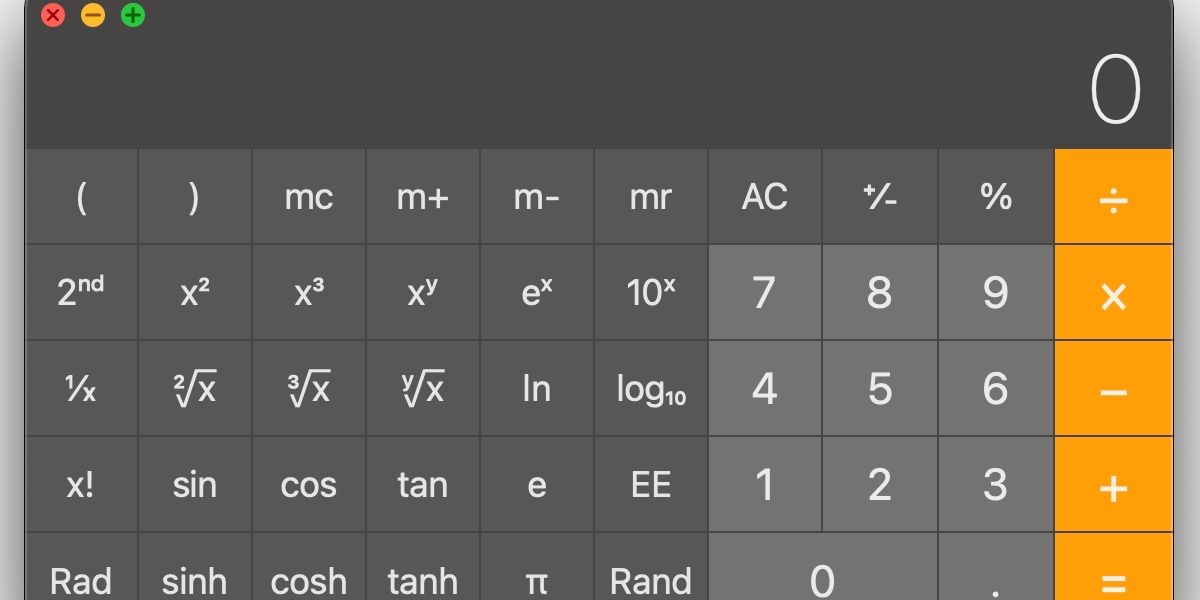
Чтобы изменить тип калькулятора macOS, выполните следующие действия:
- Запустить калькулятор.
- Щелкните Просмотр в верхней строке меню.
- Выберите из списка Basic , Scientific или Programmer .
Хотя расширенные форматы сложны, интерфейсы чистые и удобные. Изучение сочетаний клавиш приложения поможет вам упростить процесс расчета.
2. Инструмент преобразования калькулятора macOS.
Если вы никогда не смотрели внимательно, возможно, вы пропустили удобный инструмент преобразования, включенный в приложение «Калькулятор». Раньше, когда вам нужно было конвертировать расстояние, вес или валюту, вы могли бегать в Google или Siri за ответом. Однако калькулятор macOS – это все, что вам нужно, чтобы получить точные результаты с помощью нескольких щелчков мышью.
Варианты преобразования включают:
- Длина
- Валюта
- Скорость
- Температура
- Время
- Объем
- Вес
- Массы
Чтобы использовать инструмент преобразования калькулятора macOS, выполните следующие действия:
- Введите число, которое хотите преобразовать.
- Щелкните Преобразовать в верхней строке меню.
- Выберите категорию.
- Выберите соответствующие записи From и To .
- Щелкните Преобразовать .
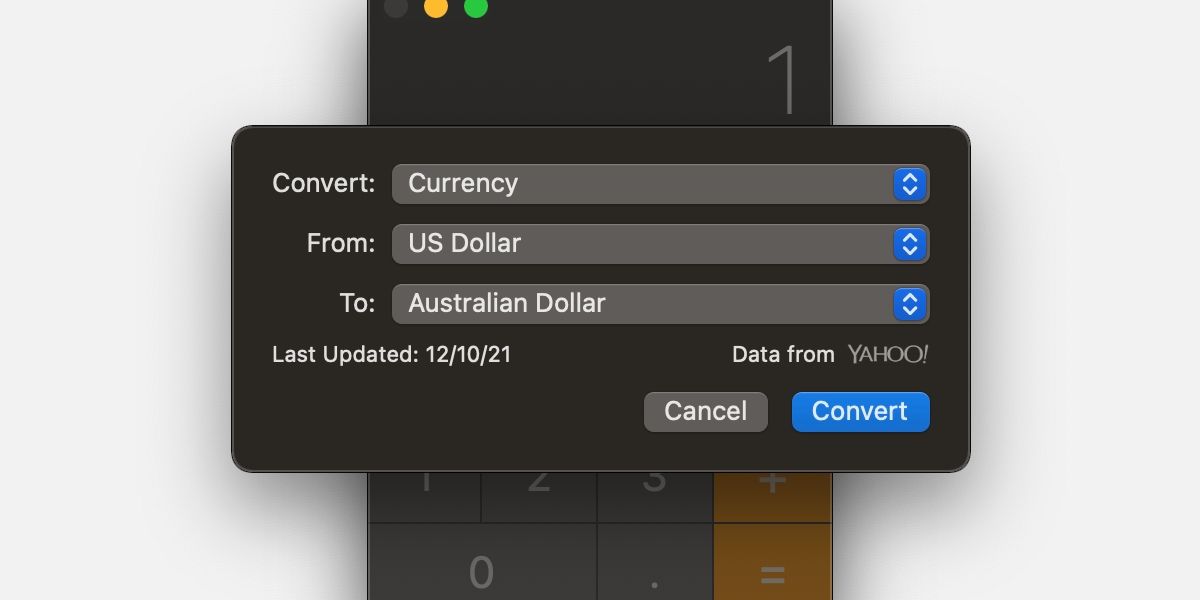
Преобразованное число отобразится на главном экране калькулятора. При конвертации валюты вам понадобится подключение к Интернету, чтобы гарантировать точные результаты, поскольку курсы постоянно меняются. Приложение также сохраняет ваши последние конверсии, что удобно, если вы регулярно выполняете одни и те же функции.
3. Речь в калькуляторе macOS.
Включение функции речи калькулятора может помочь вам избежать ошибок ввода. Возможно, вы быстро работаете, просматривая приложение и другую информацию. В этом случае, если ваши вводные и результаты будут зачитаны вслух, вы сможете выявить любые ошибки.
Чтобы включить речь в калькуляторе, выполните следующие действия:
- Щелкните Речь в верхней строке меню.
- Отметьте кнопку «Говорить» при нажатии и / или озвучить результат .
При включенной речи вам нужно будет замедлить ввод, чтобы дать голосу за кадром произнести то, что вы ввели. Если для вас важнее точность, чем скорость, жертва стоит своей цены.
4. Экран с бумажной лентой для калькулятора macOS.
Калькулятор не позволяет копировать результаты с основного экрана приложения. Однако вы можете получить доступ к выбираемому тексту, содержащему все ваши уравнения, из отдельного окна. Калькулятор назовите это окно Paper Tape . Чтобы показать бумажную ленту, выполните следующие действия:
- Щелкните Окно в верхней строке меню.
- Выберите Показать бумажную ленту .
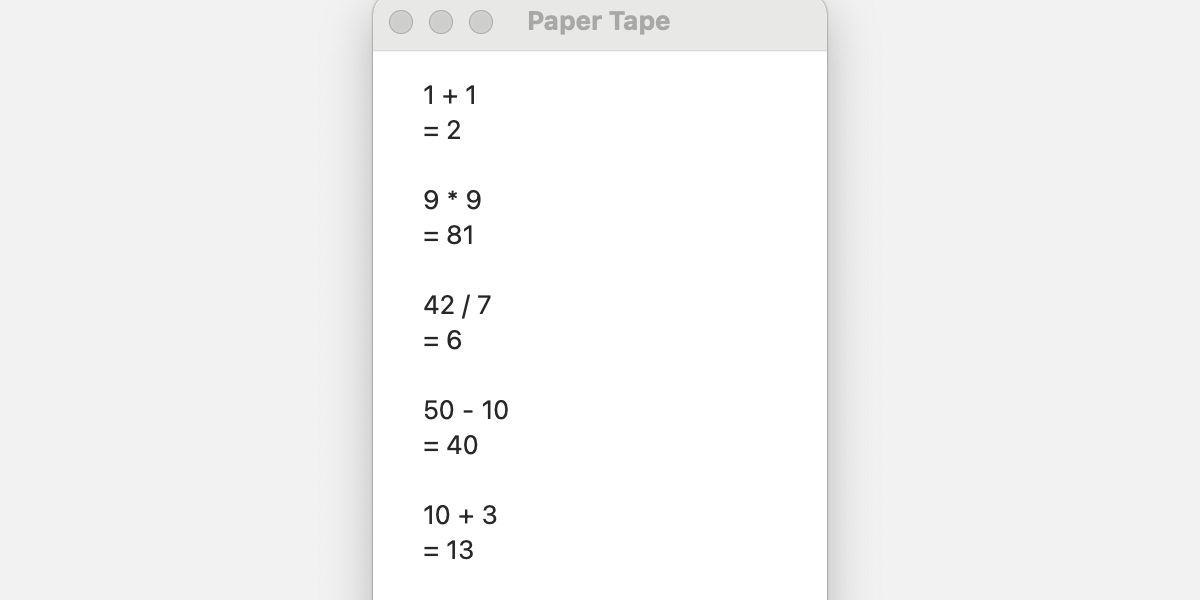
Отсюда вы можете просмотреть предыдущие расчеты и при необходимости скопировать их из приложения. Бумажная лента также обеспечивает запись вашей работы, что удобно, если вы забыли результат или вам нужно вернуться. Вы также можете начать все заново, нажав кнопку « Очистить» в нижней части окна.
Получите максимальную отдачу от ваших приложений macOS
Хотя некоторые приложения кажутся простыми на первый взгляд, вы часто найдете полезные скрытые функции, если присмотритесь. Приложение macOS Calculator – с его научным режимом и режимом программирования – больше, чем ваш стандартный вычислитель чисел. В строке главного меню вы можете получить доступ к инструменту конвертации, чтобы быстро конвертировать валюту, расстояние и многое другое. Кроме того, включение речи может помочь вам обнаружить ошибки ввода, а бумажная лента обеспечивает запись вашей работы.
Каждый раз, когда вы обнаруживаете новое приложение или даже когда используете старое, не забывайте присматриваться, потому что в нем может быть больше, чем кажется на первый взгляд.